Aplikasi Word, sebuah nama yang familiar bagi setiap pengguna komputer, telah menjadi sahabat setia dalam menorehkan ide dan merangkai kata. Dari mesin tik yang berderit hingga layar monitor yang berkedip, aplikasi Word telah melalui perjalanan panjang evolusi, mentransformasi cara kita berinteraksi dengan teks. Sejak kemunculannya, aplikasi Word telah menjelma menjadi lebih dari sekadar pengolah kata; ia telah menjadi alat bantu yang ampuh untuk berbagai keperluan, mulai dari penulisan dokumen hingga pembuatan presentasi yang memukau.
Kehadiran aplikasi Word telah merevolusi cara kita bekerja dan berkomunikasi. Ia telah membuka pintu bagi kreativitas dan efisiensi, memungkinkan kita untuk mengolah teks dengan lebih mudah dan cepat. Dengan beragam fitur yang terus berkembang, aplikasi Word terus menjadi pilihan utama bagi para profesional, akademisi, dan pengguna rumahan dalam berbagai bidang.
Sejarah dan Evolusi Aplikasi Word
![]()
Perkembangan teknologi pengolah kata telah mengubah cara kita berkomunikasi dan bekerja. Dari mesin tik mekanis hingga aplikasi canggih yang kita gunakan saat ini, perjalanan ini telah membawa transformasi signifikan dalam cara kita membuat, mengedit, dan berbagi dokumen.
Mesin Tik: Era Awal Pengolah Kata
Sebelum munculnya komputer, mesin tik adalah alat utama untuk membuat dokumen. Mesin tik mekanis pertama, yang diciptakan oleh Christopher Latham Sholes pada tahun 1873, mengubah cara kita menulis dan mencetak. Mesin tik ini memungkinkan penulis untuk mengetik huruf satu per satu, yang kemudian diukir pada kertas. Mesin tik ini terus berkembang selama bertahun-tahun, dengan fitur tambahan seperti pita tinta dan kunci shift.
Era Komputer dan Aplikasi Pengolah Kata Awal
Pada tahun 1960-an, komputer mulai muncul dan membuka jalan baru untuk pengolahan kata. Salah satu aplikasi pengolah kata awal adalah WordStar, yang dirilis pada tahun 1979. WordStar adalah program berbasis teks yang memungkinkan pengguna untuk membuat dan mengedit dokumen di komputer. Meskipun WordStar sangat populer pada masanya, aplikasi ini memiliki antarmuka yang rumit dan tidak ramah pengguna.
Aplikasi Pengolah Kata Modern: Microsoft Word dan Lainnya
Tahun 1980-an menandai era baru dalam pengolahan kata dengan munculnya aplikasi berbasis grafis seperti Microsoft Word. Microsoft Word, yang dirilis pertama kali pada tahun 1983, menawarkan antarmuka yang lebih ramah pengguna dan fitur yang lebih canggih, seperti pemformatan teks, tabel, dan gambar. Sejak saat itu, Microsoft Word telah menjadi aplikasi pengolah kata yang paling populer di dunia.
Perbandingan Fitur Aplikasi Pengolah Kata di Berbagai Era
Era | Aplikasi | Fitur Utama |
|---|---|---|
Mesin Tik | Mesin Tik Mekanis | – Ketik huruf satu per satu – Pita tinta – Kunci shift |
Komputer Awal | WordStar | – Berbasis teks – Pengeditan dokumen – Antarmuka yang rumit |
Aplikasi Modern | Microsoft Word | – Antarmuka grafis – Pemformatan teks – Tabel – Gambar – Kolaborasi – Penyimpanan Cloud |
Fungsi dan Kegunaan Aplikasi Word

Aplikasi Microsoft Word merupakan perangkat lunak pengolah kata yang sangat populer dan banyak digunakan di berbagai bidang, mulai dari pekerjaan kantor, sekolah, hingga keperluan pribadi. Keunggulannya terletak pada kemampuannya dalam membantu pengguna dalam menyusun, mengedit, dan memformat dokumen teks dengan mudah dan efisien. Nah, apa saja fungsi dan kegunaan aplikasi Word yang bisa kamu manfaatkan? Yuk, simak penjelasan berikut!
Format Teks
Salah satu fungsi utama Word adalah memformat teks. Fitur ini memungkinkan kamu untuk mengatur tampilan teks agar lebih menarik dan mudah dibaca. Dengan Word, kamu bisa mengubah jenis font, ukuran, warna, dan bahkan efek teks seperti bold, italic, dan underline. Selain itu, kamu juga bisa mengatur jarak antar baris, indentasi, dan spasi antar kata.
- Jenis Font: Word menyediakan berbagai jenis font, seperti Times New Roman, Arial, Calibri, dan masih banyak lagi. Kamu bisa memilih font yang sesuai dengan kebutuhan dokumen, seperti font formal untuk laporan atau font santai untuk surat pribadi.
- Ukuran Font: Ukuran font juga bisa kamu atur sesuai kebutuhan. Font yang lebih besar cocok untuk judul atau subjudul, sementara font yang lebih kecil cocok untuk teks isi.
- Warna Font: Kamu bisa memilih warna font yang sesuai dengan tema dokumen atau kebutuhan presentasi. Warna font yang kontras dengan warna latar belakang akan membuat teks lebih mudah dibaca.
- Efek Teks: Fitur bold, italic, dan underline dapat digunakan untuk menonjolkan bagian teks tertentu atau memberikan penekanan pada kata atau kalimat.
Tata Letak Dokumen
Word juga dilengkapi dengan fitur tata letak yang memungkinkan kamu untuk mengatur struktur dan tampilan dokumen secara keseluruhan. Fitur ini membantu kamu dalam menyusun dokumen yang rapi dan profesional.
- Margin: Margin adalah jarak antara teks dengan tepi halaman. Kamu bisa mengatur margin sesuai kebutuhan, seperti margin yang lebih besar untuk dokumen formal atau margin yang lebih kecil untuk dokumen informal.
- Orientasi Halaman: Kamu bisa memilih orientasi halaman, baik portrait (tegak) maupun landscape (mendatar), sesuai dengan kebutuhan dokumen.
- Kolom: Fitur kolom memungkinkan kamu untuk membagi halaman menjadi beberapa kolom, seperti pada koran atau majalah.
- Header dan Footer: Header dan footer adalah bagian yang terletak di bagian atas dan bawah halaman. Kamu bisa menambahkan informasi seperti judul dokumen, nomor halaman, atau tanggal pada header dan footer.
Pengeditan Teks
Word menyediakan berbagai fitur pengeditan yang membantu kamu dalam memperbaiki kesalahan dan menyempurnakan dokumen.
- Pemeriksa Ejaan dan Tata Bahasa: Fitur ini akan membantu kamu dalam menemukan dan memperbaiki kesalahan ejaan dan tata bahasa dalam dokumen.
- Temukan dan Ganti: Fitur ini memungkinkan kamu untuk mencari kata atau frasa tertentu dalam dokumen dan menggantinya dengan kata atau frasa lain.
- Sorot Teks: Fitur ini memungkinkan kamu untuk menyoroti teks tertentu, seperti bagian yang perlu diedit atau bagian penting dalam dokumen.
- Batalkan dan Ulangi: Fitur ini memungkinkan kamu untuk membatalkan tindakan terakhir atau mengulanginya kembali. Fitur ini sangat berguna jika kamu melakukan kesalahan saat mengedit dokumen.
Menulis Dokumen
Word adalah alat yang sangat berguna untuk berbagai kebutuhan penulisan, seperti:
- Surat Pribadi: Word dapat digunakan untuk menulis surat pribadi, seperti surat ucapan selamat, surat undangan, atau surat permohonan.
- Surat Resmi: Word juga dapat digunakan untuk menulis surat resmi, seperti surat lamaran kerja, surat pengunduran diri, atau surat pernyataan.
- Esai: Word adalah alat yang ideal untuk menulis esai, baik untuk tugas sekolah, kuliah, atau keperluan lainnya.
- Makalah: Word juga dapat digunakan untuk menulis makalah ilmiah, makalah seminar, atau makalah penelitian.
Membuat Laporan
Word juga dapat digunakan untuk membuat laporan, seperti:
- Laporan Keuangan: Word dapat digunakan untuk membuat laporan keuangan, seperti laporan laba rugi, laporan arus kas, dan laporan neraca.
- Laporan Penelitian: Word dapat digunakan untuk membuat laporan penelitian, seperti laporan hasil penelitian, laporan observasi, dan laporan survei.
- Laporan Proyek: Word dapat digunakan untuk membuat laporan proyek, seperti laporan kemajuan proyek, laporan akhir proyek, dan laporan evaluasi proyek.
Membuat Presentasi
Meskipun Word bukan aplikasi presentasi, kamu tetap dapat menggunakannya untuk membuat presentasi sederhana.
- Slide: Word memungkinkan kamu untuk membuat slide presentasi dengan menggunakan fitur “Insert” > “Slide”.
- Teks dan Gambar: Kamu bisa menambahkan teks, gambar, dan grafik pada slide presentasi.
- Format: Kamu bisa memformat slide presentasi agar terlihat lebih menarik dan profesional.
Fitur-Fitur Utama Aplikasi Word

Aplikasi Word adalah perangkat lunak pengolah kata yang paling populer di dunia. Ia menawarkan beragam fitur yang dapat membantu pengguna dalam berbagai tugas, mulai dari menulis dokumen sederhana hingga membuat presentasi profesional. Fitur-fitur ini dirancang untuk meningkatkan efisiensi, kreativitas, dan kualitas dokumen.
Fitur Utama Aplikasi Word
Berikut adalah beberapa fitur utama aplikasi Word yang perlu kamu ketahui:
- Format Teks: Fitur ini memungkinkan pengguna untuk mengubah tampilan teks, seperti jenis font, ukuran, warna, dan gaya. Contohnya, kamu dapat menggunakan format teks untuk membuat judul yang lebih menonjol, menambahkan penekanan pada kata tertentu, atau membuat daftar dengan poin-poin yang rapi. Fitur ini membantu kamu untuk membuat dokumen yang lebih terstruktur, menarik, dan mudah dibaca.
- Tata Letak: Fitur ini memungkinkan pengguna untuk mengatur tata letak dokumen, seperti margin, spasi baris, dan orientasi halaman. Kamu dapat menggunakan fitur tata letak untuk menyesuaikan tampilan dokumen sesuai dengan kebutuhan, seperti membuat dokumen yang lebih ringkas atau lebih luas, atau mengatur halaman untuk pencetakan yang optimal.
- Pengeditan Gambar: Fitur ini memungkinkan pengguna untuk menyisipkan dan mengedit gambar dalam dokumen. Kamu dapat memotong, mengubah ukuran, memutar, dan menambahkan efek pada gambar untuk meningkatkan kualitas visual dokumen.
- Tabel: Fitur ini memungkinkan pengguna untuk membuat tabel untuk menyajikan data secara terstruktur dan mudah dipahami. Kamu dapat menambahkan baris dan kolom, mengatur lebar kolom, dan menyisipkan data ke dalam tabel. Fitur ini sangat berguna untuk menyusun laporan, presentasi, dan dokumen lainnya yang memerlukan data numerik atau teks yang terorganisir.
- Pemeriksa Ejaan dan Tata Bahasa: Fitur ini membantu pengguna untuk mendeteksi dan memperbaiki kesalahan ejaan dan tata bahasa dalam dokumen. Fitur ini sangat berguna untuk memastikan bahwa dokumen kamu bebas dari kesalahan dan mudah dipahami.
- Fitur Kolaborasi: Fitur ini memungkinkan beberapa pengguna untuk bekerja bersama pada dokumen yang sama secara bersamaan. Fitur ini sangat berguna untuk proyek tim, di mana beberapa orang perlu berkontribusi pada dokumen yang sama.
Meningkatkan Kualitas Dokumen
Fitur-fitur seperti format teks, tata letak, dan pengeditan gambar dapat meningkatkan kualitas dokumen dengan cara yang signifikan.
- Format teks yang tepat dapat membuat dokumen lebih mudah dibaca dan dipahami. Misalnya, menggunakan judul yang menonjol dapat membantu pembaca untuk memahami struktur dokumen, sementara penekanan pada kata tertentu dapat membantu pembaca untuk memahami poin-poin penting.
- Tata letak yang baik dapat membuat dokumen lebih profesional dan menarik. Misalnya, margin yang tepat dapat membuat dokumen lebih mudah dibaca, sementara spasi baris yang tepat dapat membuat dokumen lebih mudah dipahami.
- Pengeditan gambar dapat meningkatkan kualitas visual dokumen. Misalnya, memotong gambar agar sesuai dengan dokumen dapat membuatnya lebih profesional, sementara menambahkan efek pada gambar dapat membuatnya lebih menarik.
Fitur Terbaru Aplikasi Word
Aplikasi Word terus diperbarui dengan fitur-fitur baru yang dirancang untuk meningkatkan pengalaman pengguna. Beberapa fitur terbaru termasuk:
- Desainer Dokumen: Fitur ini memungkinkan pengguna untuk memilih dari berbagai template dokumen yang dirancang secara profesional. Fitur ini membantu pengguna untuk membuat dokumen yang lebih menarik dan profesional tanpa harus memulai dari awal.
- Mode Baca: Fitur ini menyederhanakan tampilan dokumen untuk meningkatkan keterbacaan. Fitur ini sangat berguna untuk membaca dokumen panjang atau dokumen dengan banyak teks.
- Peningkatan Kolaborasi: Fitur ini memungkinkan pengguna untuk berbagi dokumen dengan orang lain dan bekerja bersama secara real-time. Fitur ini memungkinkan pengguna untuk mengedit dokumen bersama, menambahkan komentar, dan melihat perubahan yang dibuat oleh pengguna lain.
Manfaat Menggunakan Aplikasi Word

Aplikasi Microsoft Word telah menjadi alat yang tak terpisahkan dalam kehidupan sehari-hari, baik untuk keperluan pribadi maupun profesional. Kemampuannya dalam mengolah teks dan menyajikan informasi dengan rapi dan profesional membuatnya menjadi pilihan utama untuk berbagai keperluan. Dari membuat dokumen sederhana hingga laporan yang kompleks, Word menawarkan berbagai fitur yang memudahkan pengguna dalam menyelesaikan tugas mereka. Yuk, kita bahas lebih dalam mengenai manfaat menggunakan aplikasi Word.
Meningkatkan Efisiensi dan Efektivitas dalam Pengolahan Teks
Aplikasi Word menawarkan berbagai fitur yang dapat meningkatkan efisiensi dan efektivitas dalam pengolahan teks. Salah satu contohnya adalah fitur AutoCorrect yang secara otomatis memperbaiki kesalahan ketik dan kesalahan tata bahasa. Fitur ini dapat membantu pengguna menghemat waktu dan menghindari kesalahan yang tidak perlu.
- Fitur AutoCorrect membantu pengguna menghemat waktu dan menghindari kesalahan yang tidak perlu. Fitur ini secara otomatis memperbaiki kesalahan ketik dan kesalahan tata bahasa.
- Fitur Thesaurus memudahkan pengguna untuk menemukan sinonim kata yang lebih tepat, sehingga teks yang dihasilkan lebih kaya dan variatif.
- Fitur Spell Check memastikan teks yang dihasilkan bebas dari kesalahan ejaan, sehingga dokumen tampak lebih profesional dan kredibel.
Meningkatkan Produktivitas di Berbagai Bidang
Kemampuan aplikasi Word dalam mengolah teks dan menyajikan informasi dengan rapi dan profesional membuatnya menjadi pilihan utama untuk berbagai keperluan. Berikut adalah beberapa contoh bagaimana aplikasi Word dapat meningkatkan produktivitas di berbagai bidang:
Dalam Pendidikan
Aplikasi Word sangat bermanfaat dalam dunia pendidikan. Guru dapat menggunakannya untuk membuat materi pelajaran, soal ujian, dan laporan hasil belajar. Siswa juga dapat menggunakan Word untuk membuat tugas sekolah, makalah, dan presentasi.
- Membuat Materi Pelajaran: Guru dapat menggunakan Word untuk membuat materi pelajaran yang menarik dan informatif, dilengkapi dengan gambar, tabel, dan grafik.
- Membuat Soal Ujian: Word memudahkan guru dalam membuat soal ujian yang beragam, baik pilihan ganda, essay, maupun soal objektif lainnya.
- Membuat Laporan Hasil Belajar: Guru dapat menggunakan Word untuk membuat laporan hasil belajar siswa yang lengkap dan terstruktur, sehingga memudahkan dalam analisis dan evaluasi.
Dalam Bisnis
Aplikasi Word merupakan alat yang penting bagi para profesional di bidang bisnis. Word dapat digunakan untuk membuat proposal bisnis, laporan keuangan, surat resmi, dan dokumen penting lainnya.
- Membuat Proposal Bisnis: Word memudahkan dalam membuat proposal bisnis yang profesional dan persuasif, dilengkapi dengan tabel, grafik, dan gambar.
- Membuat Laporan Keuangan: Word dapat digunakan untuk membuat laporan keuangan yang akurat dan terstruktur, sehingga memudahkan dalam analisis dan pengambilan keputusan.
- Membuat Surat Resmi: Word menyediakan template surat resmi yang dapat digunakan untuk membuat surat resmi yang profesional dan resmi.
Dalam Bidang Profesional
Aplikasi Word juga bermanfaat bagi para profesional di berbagai bidang. Misalnya, para penulis dapat menggunakan Word untuk menulis buku, artikel, dan skenario. Para desainer dapat menggunakan Word untuk membuat dokumen desain dan presentasi.
- Penulis: Word menjadi alat utama bagi penulis dalam menulis buku, artikel, skenario, dan berbagai karya tulis lainnya.
- Desainer: Word dapat digunakan untuk membuat dokumen desain, presentasi, dan berbagai materi visual lainnya.
- Peneliti: Word membantu peneliti dalam mengolah data, menulis laporan penelitian, dan membuat presentasi ilmiah.
5 Tips dan Trik Menggunakan Aplikasi Word
Microsoft Word adalah aplikasi pengolah kata yang sangat populer dan banyak digunakan oleh berbagai kalangan, dari pelajar hingga profesional. Aplikasi ini memiliki beragam fitur yang dapat membantu kamu membuat dokumen dengan mudah dan profesional. Namun, untuk memaksimalkan potensi Word, kamu perlu memahami tips dan trik yang tepat. Berikut ini adalah 5 tips dan trik yang bisa kamu coba untuk menggunakan aplikasi Word dengan lebih efektif dan efisien:
Menguasai Tombol Pintasan
Salah satu cara paling efektif untuk meningkatkan produktivitas dalam menggunakan Word adalah dengan menguasai tombol pintasan. Dengan menggunakan kombinasi tombol tertentu, kamu bisa melakukan berbagai tindakan dengan lebih cepat dibandingkan dengan menggunakan mouse. Berikut beberapa contoh kombinasi tombol pintas yang berguna:
- Ctrl + C: Menyalin teks yang dipilih.
- Ctrl + V: Menempelkan teks yang disalin.
- Ctrl + X: Memotong teks yang dipilih.
- Ctrl + Z: Membatalkan tindakan terakhir.
- Ctrl + Y: Mengulang tindakan terakhir.
- Ctrl + B: Membuat teks menjadi tebal.
- Ctrl + I: Membuat teks menjadi miring.
- Ctrl + U: Membuat teks menjadi bergaris bawah.
Memanfaatkan Fitur Temukan dan Ganti
Fitur Temukan dan Ganti (Find and Replace) adalah salah satu fitur yang sangat berguna dalam Word. Dengan fitur ini, kamu bisa dengan mudah menemukan kata atau frasa tertentu dalam dokumen dan menggantinya dengan kata atau frasa lain. Fitur ini sangat membantu dalam proses editing, terutama untuk dokumen yang panjang.
- Untuk mengakses fitur ini, klik menu “Edit” dan pilih “Temukan dan Ganti” atau tekan kombinasi tombol Ctrl + H.
- Di kotak dialog “Temukan dan Ganti”, masukkan kata atau frasa yang ingin kamu temukan di kolom “Temukan apa”.
- Masukkan kata atau frasa pengganti di kolom “Ganti dengan”.
- Klik tombol “Ganti Semua” untuk mengganti semua kata atau frasa yang ditemukan dalam dokumen.
Membuat Daftar dengan Mudah
Membuat daftar dalam dokumen Word bisa menjadi proses yang membosankan jika dilakukan secara manual. Namun, Word menyediakan fitur yang memudahkan kamu dalam membuat daftar. Kamu bisa menggunakan fitur “Bullet” untuk membuat daftar dengan tanda titik, atau fitur “Numbering” untuk membuat daftar bernomor.
- Untuk membuat daftar dengan tanda titik, klik ikon “Bullet” di toolbar.
- Untuk membuat daftar bernomor, klik ikon “Numbering” di toolbar.
- Kamu juga bisa menggunakan kombinasi tombol Ctrl + Shift + L untuk mengubah format daftar.
Memanfaatkan Fitur AutoCorrect
Fitur AutoCorrect adalah fitur yang sangat membantu dalam proses penulisan. Fitur ini secara otomatis memperbaiki kesalahan ketik dan mengganti kata yang sering salah ketik dengan kata yang benar. Fitur ini juga bisa digunakan untuk membuat singkatan khusus yang akan otomatis diganti dengan kata atau frasa yang lebih panjang.
- Untuk mengakses pengaturan AutoCorrect, klik menu “File” dan pilih “Opsi”.
- Pilih “Proofing” dan klik tombol “Opsi AutoCorrect”.
- Di kotak dialog “AutoCorrect”, kamu bisa menambahkan kata atau frasa yang ingin kamu ganti secara otomatis.
Memanfaatkan Template dan Add-in, Aplikasi word
Word menyediakan beragam template dan add-in yang bisa kamu gunakan untuk mempermudah proses penulisan. Template adalah dokumen siap pakai yang bisa kamu gunakan sebagai dasar untuk membuat dokumen baru. Add-in adalah program tambahan yang bisa kamu tambahkan ke Word untuk menambahkan fitur baru.
- Untuk mengakses template, klik menu “File” dan pilih “Baru”.
- Kamu bisa memilih template yang tersedia di Word atau mencari template online.
- Untuk menambahkan add-in, klik menu “Sisipkan” dan pilih “Add-in”.
- Kamu bisa memilih add-in yang tersedia di Word atau mencari add-in online.


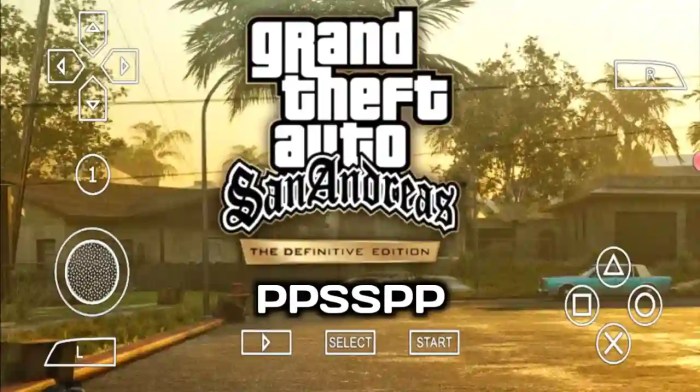



Aplikasi Word: Perjalanan Panjang dari Mesin Tik ke Dunia Digital